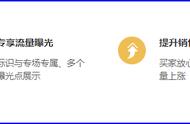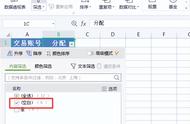边缘缓存
在 Edge 中清除缓存有点不同,因为它隐藏在其他设置后面。要找到它,请执行以下操作:
- 单击右上角的三个点菜单按钮。
- 点击“历史记录”。
- 然后单击新历史记录窗口中的三个点菜单。
- 然后点击“清除浏览数据”。
- 然后,您可以选择清除各种内容。
与 Chrome 一样,此浏览器使您能够选择不同的时间范围,包括过去一小时、过去 24 小时、过去 7 天、过去 4 周和所有时间。
然后,您可以选择清除缓存、Cookie、浏览历史记录、密码等。选择要删除的内容,然后单击“立即清除”。

宏碁-Chromebook-plus-515-11-2

Vivaldi 浏览器
什么是 Vivaldi 浏览器,您应该尝试一下吗?以下是您需要了解的有关 Vivaldi 的所有信息,Vivaldi 是一款可定制且功能丰富的网络浏览器。
常见问题问:除了清除缓存之外,还有其他方法吗?作为清除缓存的替代方法,如果您正在浏览的特定页面遇到问题,那么可以先尝试一个更简单的方法。
这实质上是强制硬刷新您正在查看的页面。您已经知道可以通过单击浏览器栏上的重新加载按钮来重新加载您所在的页面。不过,这可能无法解决您的问题。所以,你需要的是硬刷新。这将完全刷新您所在的页面,包括清除该特定页面的缓存。
这不是全站范围的,因此如果存在更大的问题,它只会对一个页面而不是整个网站有所帮助,但在大多数情况下,它可以完美运行。有多种方法可以做到这一点:
- 在 Windows 上:如果您使用的是 Windows 计算机,请按 CTRL 并单击重新加载按钮或同时按 CTRL F5。如果这不起作用,请按 Ctrl Shift R。
- 在 Mac 上:在 Mac 上使用 Safari 浏览器时,点按 Shift 并重新加载按钮,或者对于其他浏览器,按 CMD Shift R。
清除缓存不会影响已保存的密码或书签。但是,如果您选择删除 Cookie 和保存的网站数据,则可能需要重新输入之前存储的密码。
问:我应该多久清除一次缓存和 Cookie?没有一个放之四海而皆准的答案;这取决于您的浏览习惯。一些用户每周清除一次缓存和 cookie,而另一些用户则每月或仅在遇到问题时清除一次。